
Hinweis ❣
Ich habe dieses Tutorial mit Corel PaintShop Pro 2019 geschrieben, es kann bestimmt auch mit jeder anderen PSP Version nachgearbeitet werden.
Evtl. sind die Bedienfelder etwas anders benannt oder an anderer Stelle zu finden.
Ich nutze nicht die Spiegel Skripte von Inge Lore, die mit Sicherheit sinnvoll sind für die Versionen PSP X3 bis PSP X6 .
Ab der Version PSP X7 kann man im PSP wieder wie gewohnt Spiegeln.
Dieses Tutorial ist rein aus meiner Fantasie entstanden und es unterliegt meinem Copyright.
Jede Ähnlichkeit mit einem Tutorial irgendwo im Netz wäre tatsächlich rein zufällig.
Für meine Grafiken und Tutorials verwende ich nur Material das ich mir gekauft habe (PTU)
Für alle meine gekauften Tuben habe ich eine Lizenz.
Ich verwende selbst erstelltes Zusatzmaterial, eigene Fotos, seltener Freebie oder Material mit einer Online Permission.
(Die Herkunft wird angegeben, bzw. die orig. Dateinamen bleiben unverändert)
Was brauchst Du ?
Eine Haupttube und ein dazu passendes HG Bild
Ich habe meine Tube und das HG Bild mit AI (Artificial intelligence) selbst generiert
Fremdfilter:
Mehdi - Sorting Tiles
MuRa's Filter Meister - Perspective Tiling
MuRa's Filter Meister Copies
Tramages - Tow The Line
Material
Oder hier
Datei von filehorst.de laden

Ein Wort zu den Positionsangaben im Tutorial:
Mit Taste K aktivierst Du den Modus ' Skalieren und Transformieren '
Position x / y Angaben werden im Tutorial genutzt
Mit Taste M wird K aufgehoben
Ich schreibe es hier und erwähne es im Tutorial nicht mehr extra.
1)
Vorbereitung :
Öffne dein Zusatzbild
Dein Zusatzbild muß die Größe 420 x 330px haben
Bild - Bilderrahmen hinzufügen
Suche diesen Rahmen
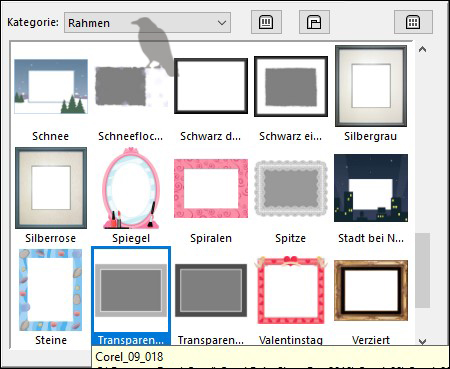
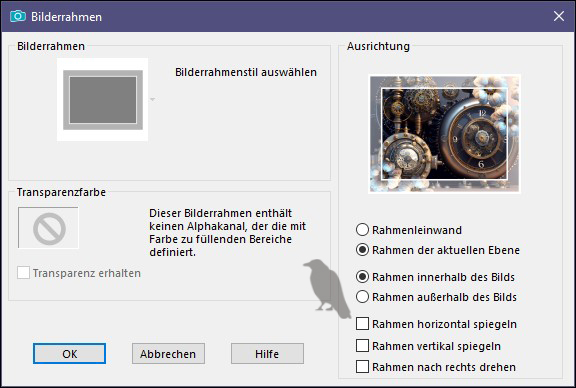
Aktiviere die obere Rahmenebene
Effekte - 3D Effekte Schlagschatten 2/2/100/0
Nach unten zusammenfassen
Das Bild minimieren
2)
Öffne '223_HG_AI steam'
Effekte - Plugins - Mehdi Sorting Tiles
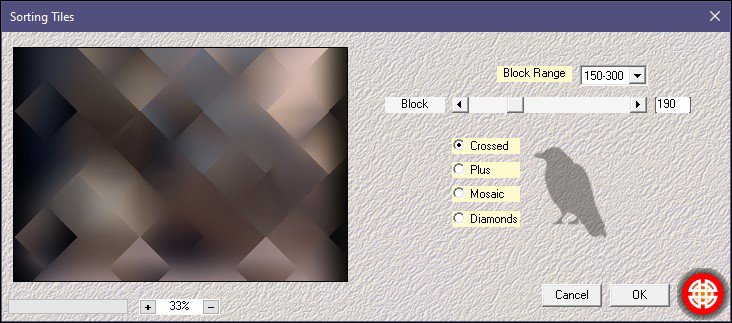
HG Ebene Duplizieren
Effekte - Plugins - MuRa's Filter Meister - Perspective Tiling
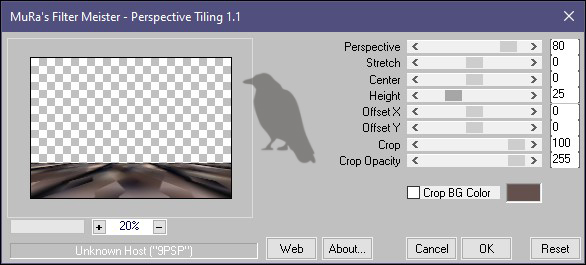
Effekte - Verzerrungseffekte - Welle
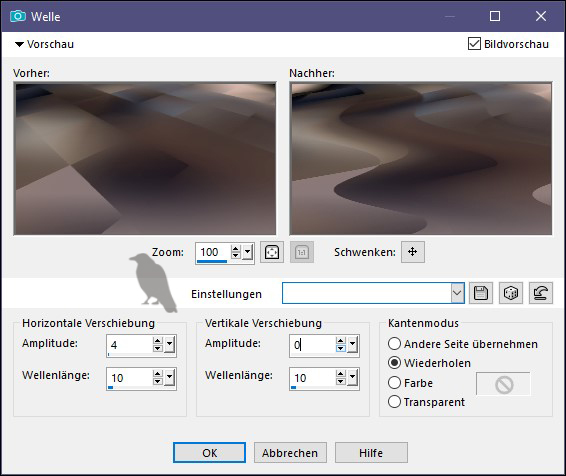
3D Schlagschatten - farbe schwarz
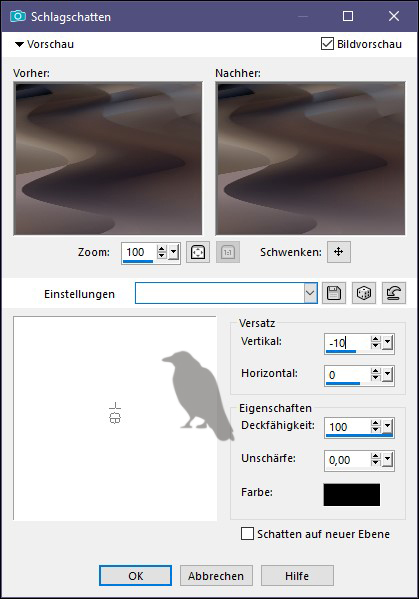
3)
Aktiviere die oberste Ebene
Aktiviere dein Zusatzbild
Bearbeiten - Kopieren
Bearbeiten - Als neue Ebene einfügen
Effekte - Plugins - MuRa's Filter Meister Copies
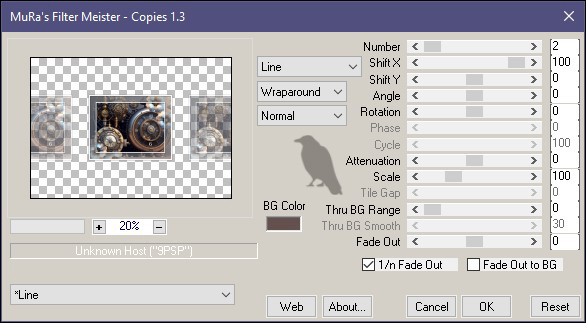
Ergebnis
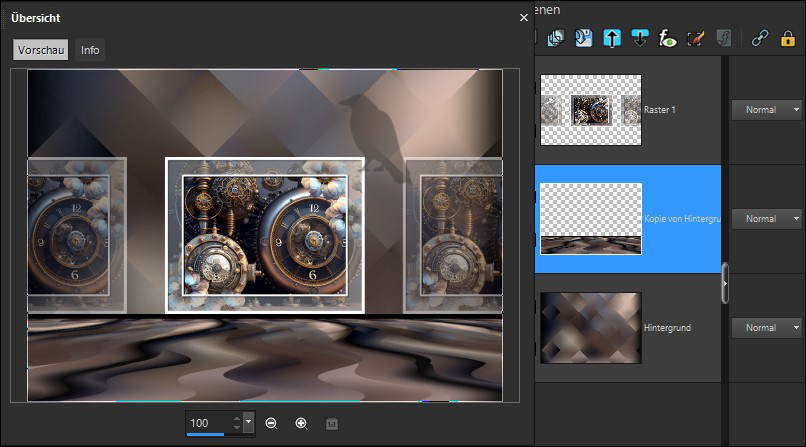
4)
Die unterste Ebene aktivieren
Effekte - Plugins - Tramages - Tow The Line - Standarteinstellung
5)
Die mittlere Ebene aktivieren
Öffne '223_Deko_1'
Bearbeiten - Kopieren
Bearbeiten - Als neue Ebene einfügen
Position x 238 / 0
Öffne '223_Deko_2'
Bearbeiten - Kopieren
Bearbeiten - Als neue Ebene einfügen
Position x 16 / 3
Ergebnis

Sichtbare Zusammenfassen
Öffne deine Tube, ins Bild einfügen
Gib ihr einen dezenten Schlagschatten
6)
Bild - Größe ändern - 850px breite 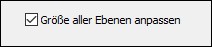
Rand hinzufügen - Symetrisch
2px schwarz
1px weiß
22px schwarz
Dein Bild müßte jetzt 900px breit sein
Schreibe dir einen passenden Text bzw. nutze ein Wordart passend zu deiner Tube
Ooder verwende den Steampunk Text aus dem Material
Den Credit für deine Tube und dein HG Bild lesbar ins Bild schreiben
Hinweis !
Jeder Shop/Verkäufer beschreibt in seinen Nutzungsbedingungen genau wie der Credit für die PTU Tube aussehen muß.
Als Einzeltube oder mit Zusatzmaterial.
Auch die Poserhersteller erwarten korrekten Credit.
Aus Copy Rechtlichen Gründen stelle ich kein Bild aus, bei dem der Credit nicht stimmt.
Viel Spaß beim basteln



Kommentare